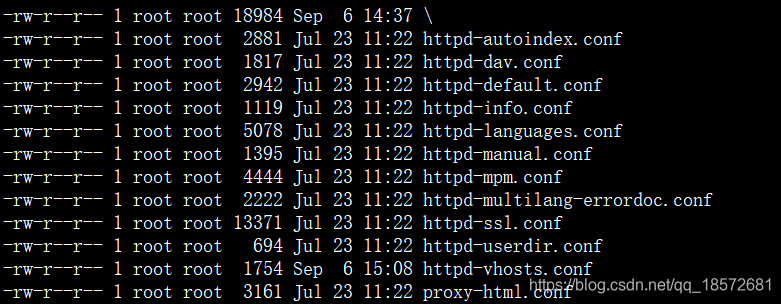
想删除例如上面文件名的文件,直接使用rm是删除不掉的,就算是用 rm -rf ; 也没用;
第一步:先使用
ls -i
查处该文件的 inode 号

第二步:使用find命令删除:
find ./ -inum 1310762 -exec rm {} \;
删除完成
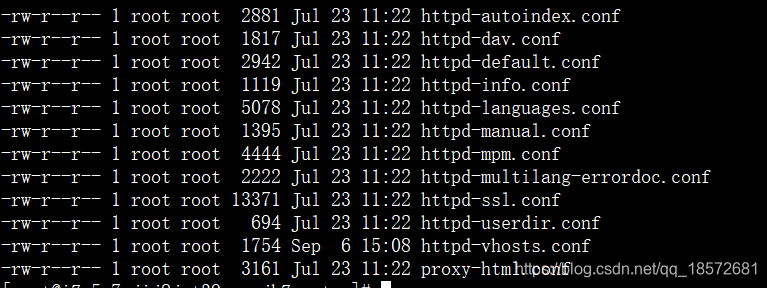
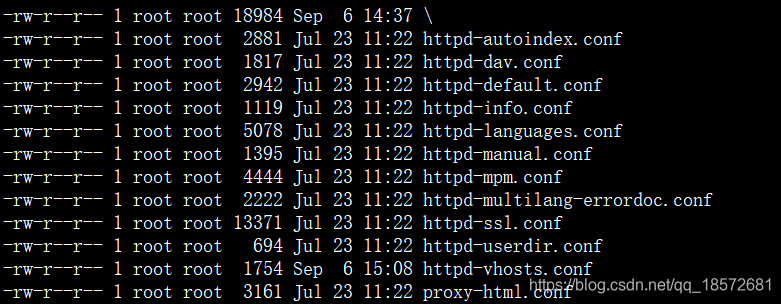
想删除例如上面文件名的文件,直接使用rm是删除不掉的,就算是用 rm -rf ; 也没用;
第一步:先使用
ls -i
查处该文件的 inode 号

第二步:使用find命令删除:
find ./ -inum 1310762 -exec rm {} \;
删除完成
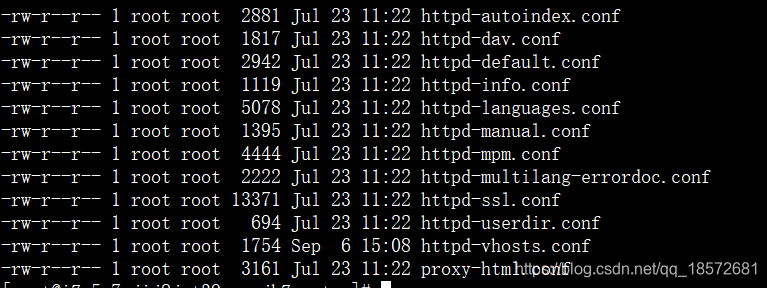
 1万+
1万+











 被折叠的 条评论
为什么被折叠?
被折叠的 条评论
为什么被折叠?


